SISTRIX 도구 상자에서 보고서를 만들고 구성하는 방법
게시 됨: 2022-04-17- 새 보고서를 만드는 방법
- 보고서를 개인화하는 방법
- 나만의 디자인 템플릿 만들기
- 보고서 템플릿 사용 방법
- 보고서 보관 기능
- 결론
새 보고서를 만드는 방법
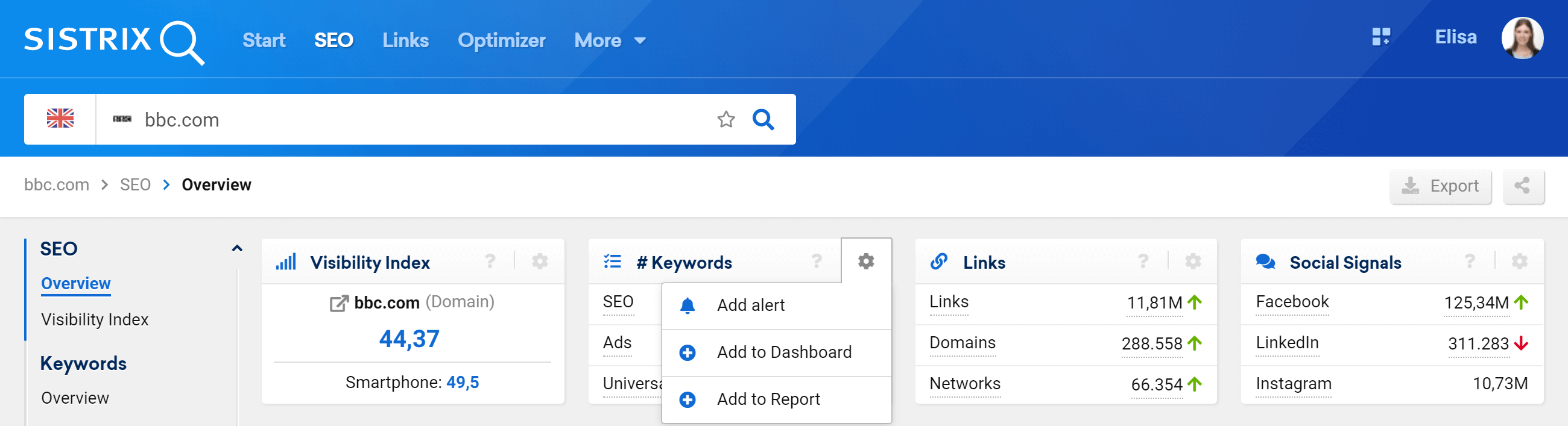
SISTRIX 도구 상자의 요소를 보고서에 추가하려면 검색 표시줄에 도메인 을 입력하여 시작하여 개요 페이지 1 에 도달할 수 있습니다.
도구 상자의 거의 모든 요소는 다음을 클릭하여 보고서에 추가할 수 있습니다. 추가하려는 상자의 오른쪽 상단 모서리에: 2 . 그런 다음 "보고서에 추가"를 클릭하십시오. 3 .
각 요소를 이미 생성한 보고서에 넣거나 자동으로 " 내 보고서 "라고 하는 새 보고서를 만들 수 있습니다.
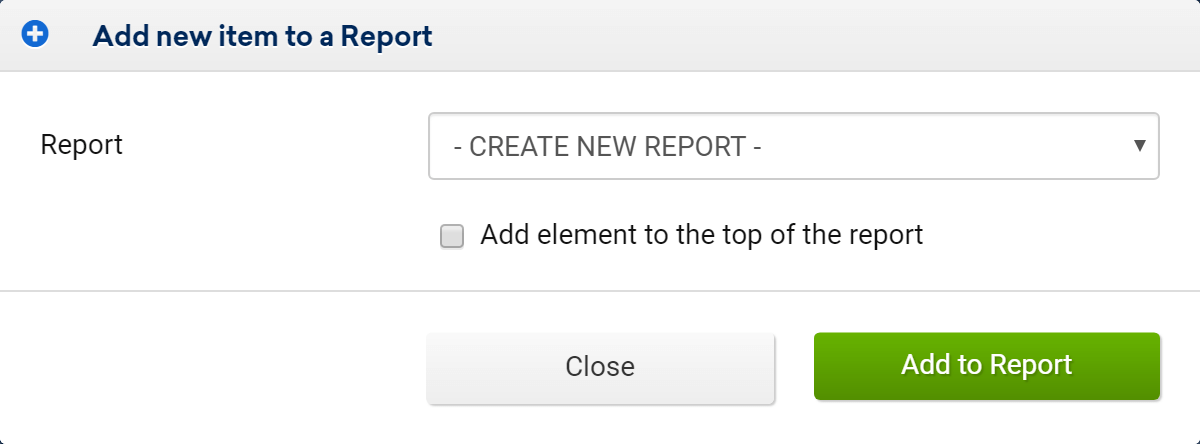
보고서에 필요한 모든 상자를 추가한 후 화면 오른쪽 상단에 있는 계정의 메인 메뉴 근처에 있는 아이콘을 클릭하고 " 보고서 "를 선택합니다.
이제 모든 보고서가 나열되는 개요 페이지에 있습니다.
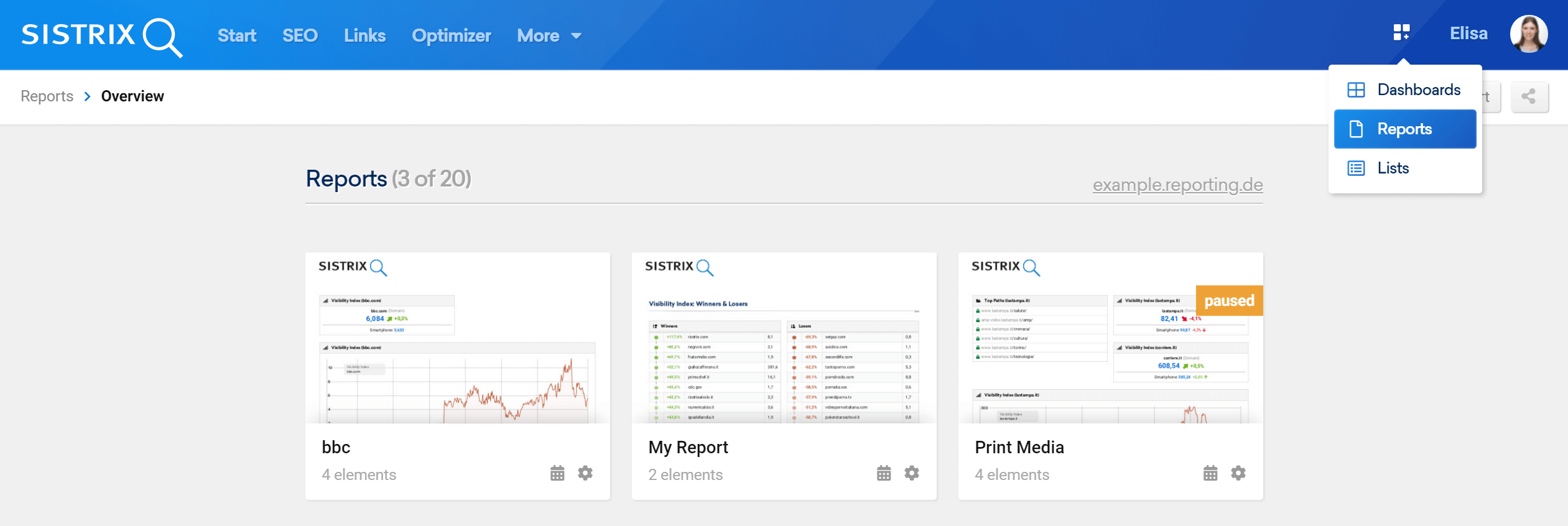
SISTRIX Toolbox는 원하는 방식으로 사용하고 사용자 지정할 수 있는 10개의 보고서 슬롯 을 제공합니다.
또한 Optimizer Module에 가입 하면 가능한 프로젝트만큼 많은 추가 보고서를 받게 됩니다. 즉, SISTRIX Optimizer의 기본 버전에 가입하기만 하면 이미 총 15개의 보고서가 있습니다.
보고서를 개인화하는 방법
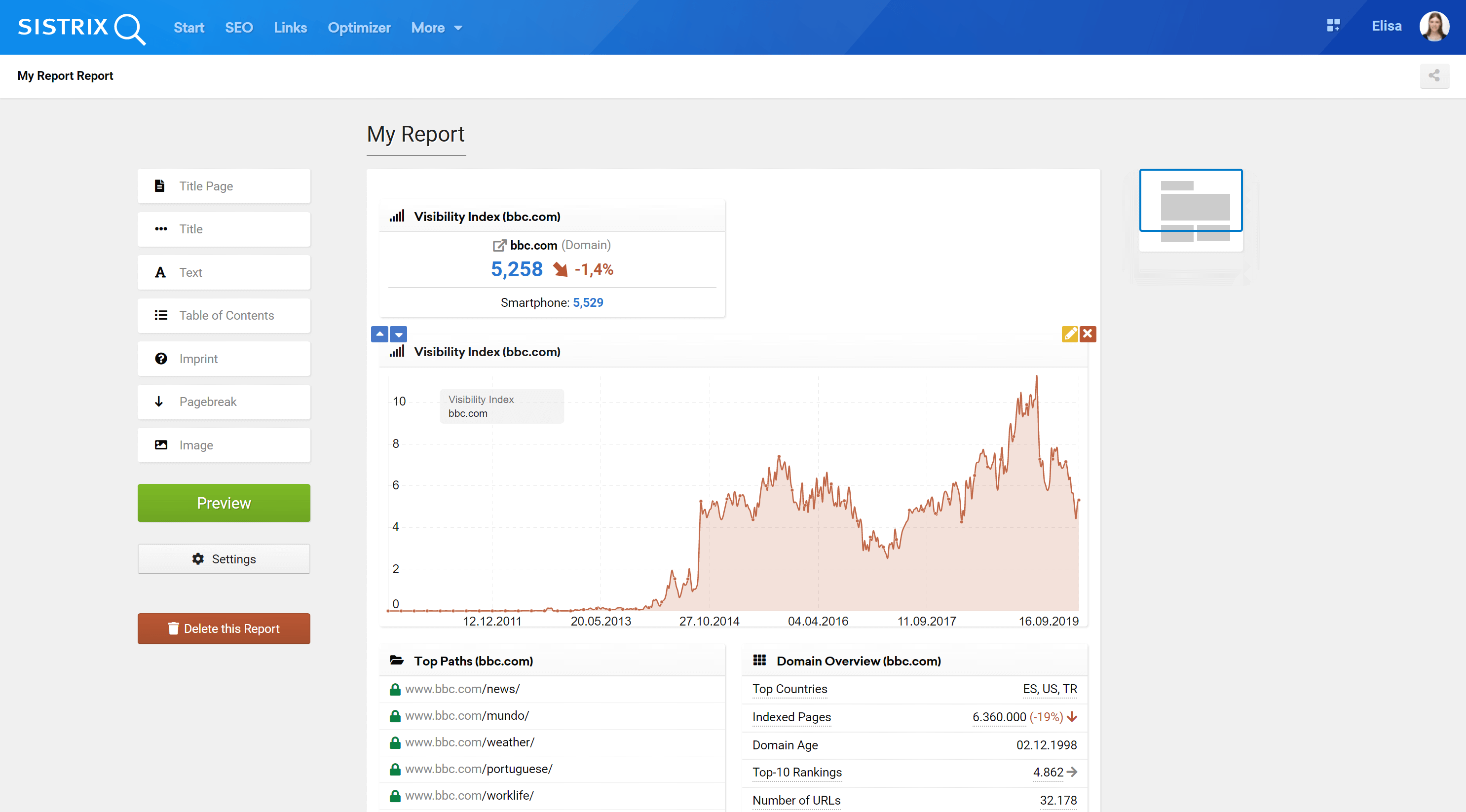
생성한 보고서를 열고 개인화할 때입니다. 인터페이스는 추가한 모든 요소를 추가한 순서대로 표시합니다. 각 상자 4 의 왼쪽 상단 모서리에 있는 화살표를 클릭하거나 마우스로 원하는 위치로 상자를 끌어서 간단히 이동할 수 있습니다. 노란색 연필 을 클릭하여 모든 상자의 옵션을 수정하거나 삭제할 수도 있습니다 .
모든 보고서는 최대 25개의 데이터 요소 를 가질 수 있으며 이미지도 데이터 요소로 간주되며 필요한 만큼의 텍스트 상자가 있습니다. 모든 상자의 데이터는 자동으로 업데이트됩니다.
제목 을 변경하는 것도 매우 쉽습니다. 제목을 클릭하고 원하는 이름을 입력하기만 하면 됩니다. 또한 왼쪽 메뉴 덕분에 보고서를 더욱 개인화할 수 있습니다.
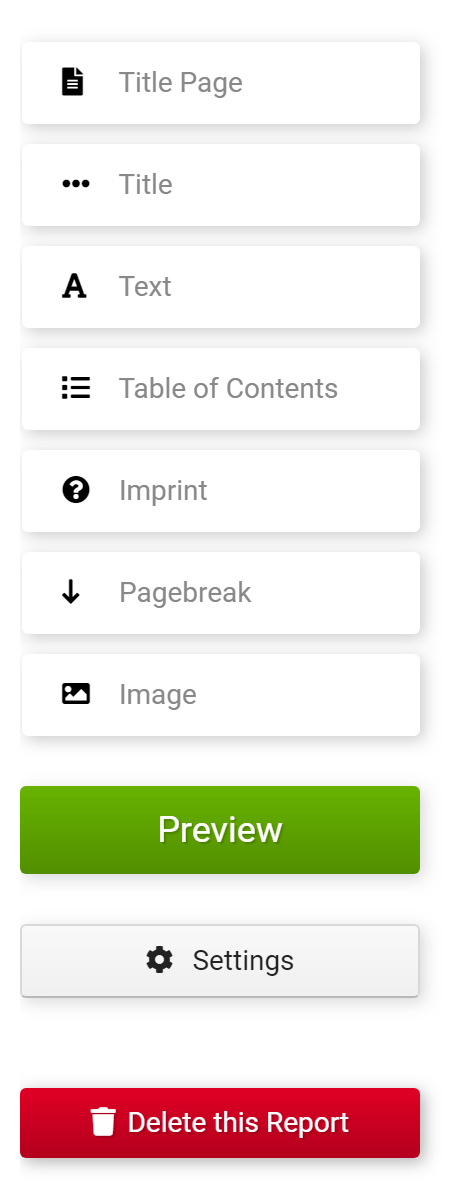
- 제목 페이지 : 지정한 제목과 현재 날짜를 사용하는 보고서에 제목 페이지를 추가합니다.
- 제목 : 보고서에 제목을 추가하고 목차에도 표시됩니다.
- 텍스트 : 텍스트 필드를 추가합니다.
- 목차 : 보고서의 상자와 제목 필드에서 자동으로 목차를 만듭니다.
- 임프린트 : 보고서의 끝에 임프린트를 추가합니다.
- Pagebreak : 현재 페이지에 줄 바꿈을 추가하고 새 페이지를 시작합니다.
- 이미지 : 보고서에 이미지를 추가합니다.
- 미리보기 : 보고서를 현재 데이터와 함께 PDF 파일로 저장합니다.
- 설정 : 보고서에 대한 전체 설정입니다.
보고서의 중요한 기능은 선택한 이메일 주소로 보고서 를 PDF로 보내는 기능입니다. 설정에서 이메일 주소를 추가하고 보고서를 보낼 빈도(매일, 매주 또는 매월)를 선택하기만 하면 됩니다.
보고서를 만든 사람은 항상 받는 사람 목록에 있으며 제거할 수 없습니다.
이 기능을 사용하려면 " 설정 " 을 클릭한 다음 " 주파수 " 를 클릭하면 됩니다 9 . 다음은 다양한 설정에 대한 간단한 설명입니다.
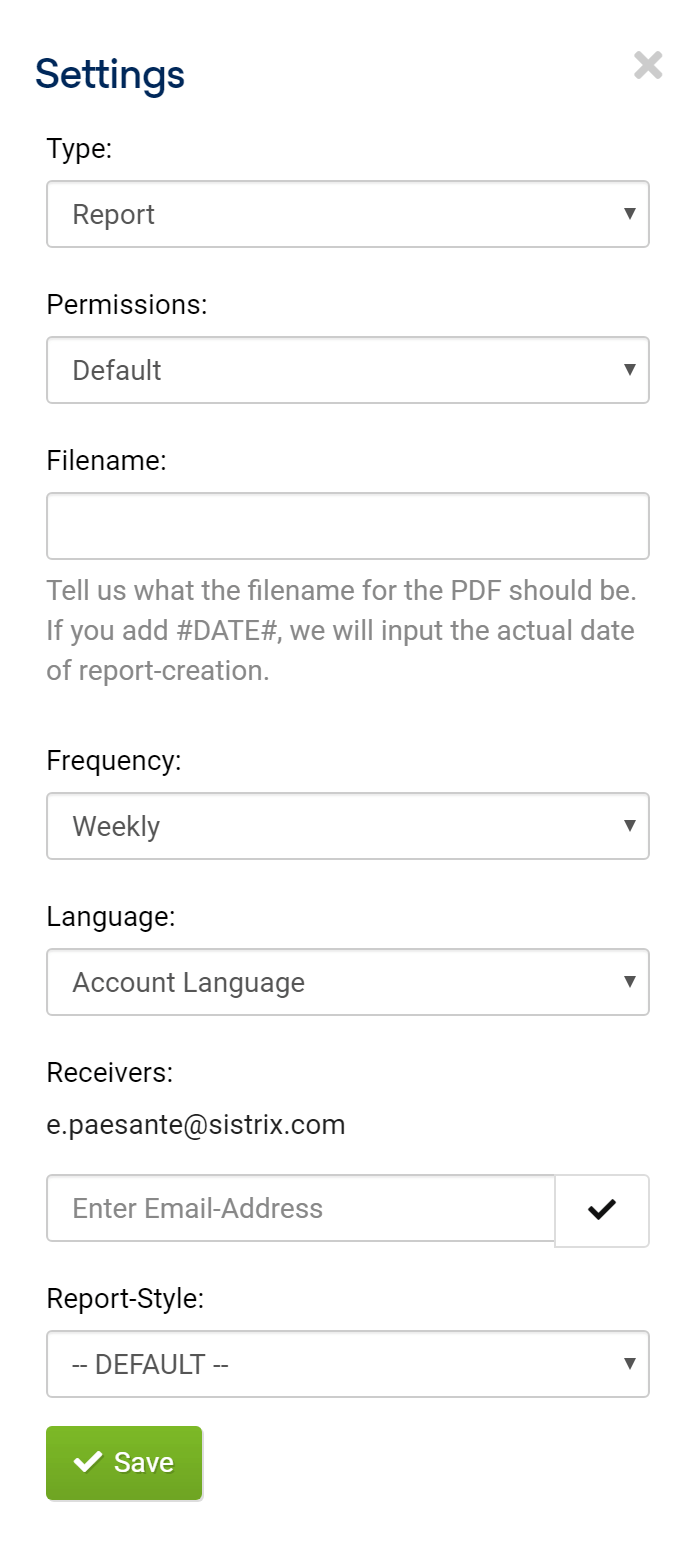
- 6 보고서를 템플릿으로 변경
- 7 다른 프로필이 보고서를 편집할 수 있도록 허용
- 8 PDF 파일의 이름 정의
- 9 보고서를 전송해야 하는 빈도 정의
- 10 상자 제목의 언어 변경
- 11 템플릿 디자인 변경
마지막으로 다음 형식을 사용하여 텍스트 상자를 개인화할 수 있습니다.
[b]텍스트[/b] - 텍스트 서식을 굵게 표시 합니다.
[u]텍스트[/u] - 텍스트에 밑줄 을 긋습니다.
[i]텍스트[/i] - 텍스트를 기울임꼴 형식으로 지정합니다.
설정 바로 아래에 있는 빨간색 버튼을 클릭하여 원할 때마다 보고서를 삭제할 수 있습니다.
나만의 디자인 템플릿 만들기
보고에 대해 이야기할 때 회사마다 요구 사항이 다릅니다. 이것이 바로 SISTRIX에서 보고서의 기반으로 사용할 디자인 템플릿을 만들 수 있는 이유입니다.
새 템플릿을 만들려면(또는 이미 만든 템플릿을 선택하려면) 보고서 개요 페이지의 하단으로 이동합니다.

예를 들어 상자와 그래프의 색상과 테두리 를 변경하여 기업 디자인을 반영하는 템플릿을 만들 수 있습니다.
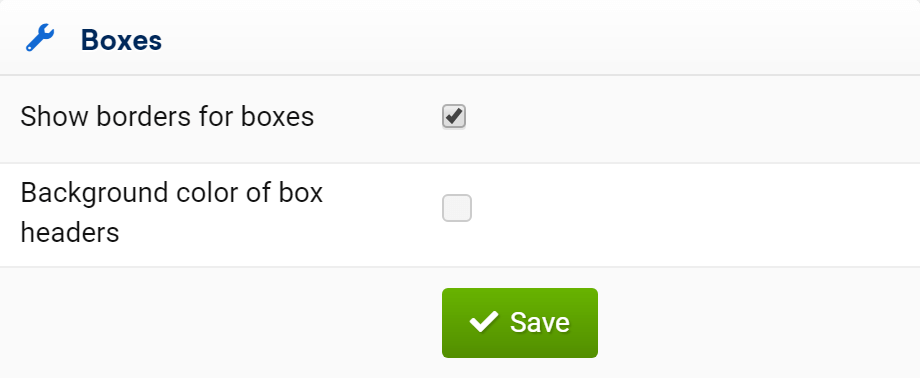
색상을 변경하려면 지정된 색상 필드를 클릭하기만 하면 됩니다. 거기에서 웹사이트에 적합한 16진수( 예: 밝은 회색의 경우 #F3F3F3 )를 입력할 수 있습니다.
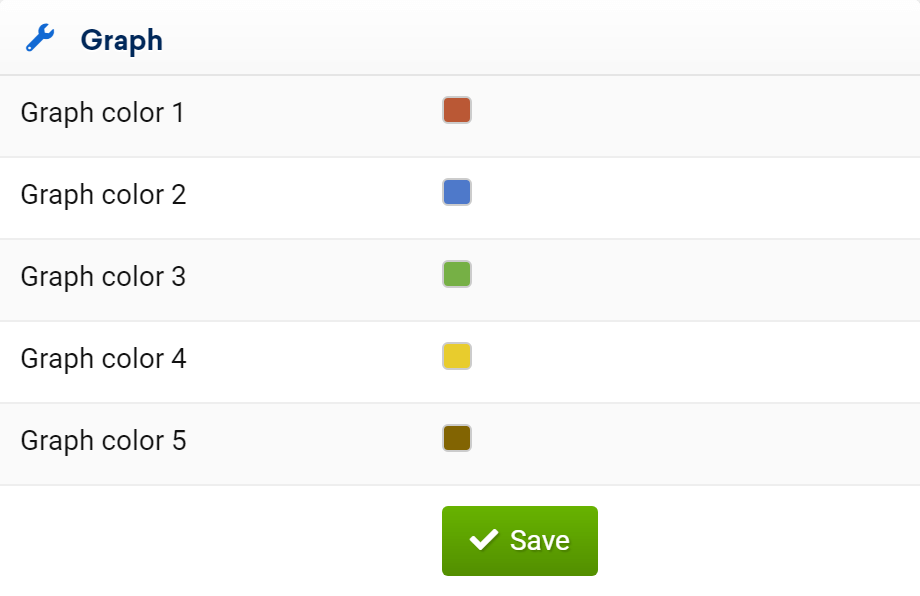
또한 보내는 보고서에 자신의 로고를 추가 할 수 있습니다. 기본 SISTRIX 로고를 사용자 지정 로고로 교체하고 로고 정렬을 선택하면 보고서가 완전히 자신의 디자인으로 표시됩니다. 로고는 JPG, GIF 또는 PNG와 같은 모든 일반적인 형식으로 저장할 수 있습니다.
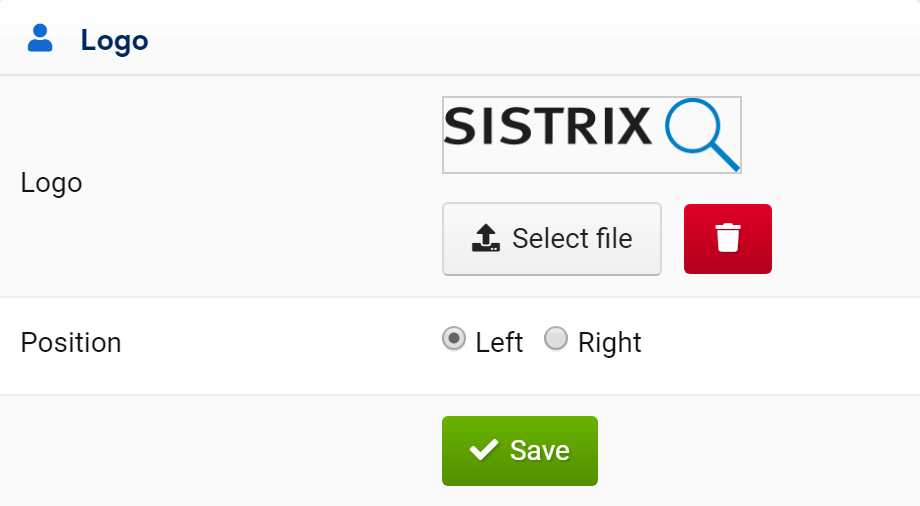
모든 페이지에 표시되는 보고서에 대한 개인 바닥글 을 구성할 수도 있습니다.
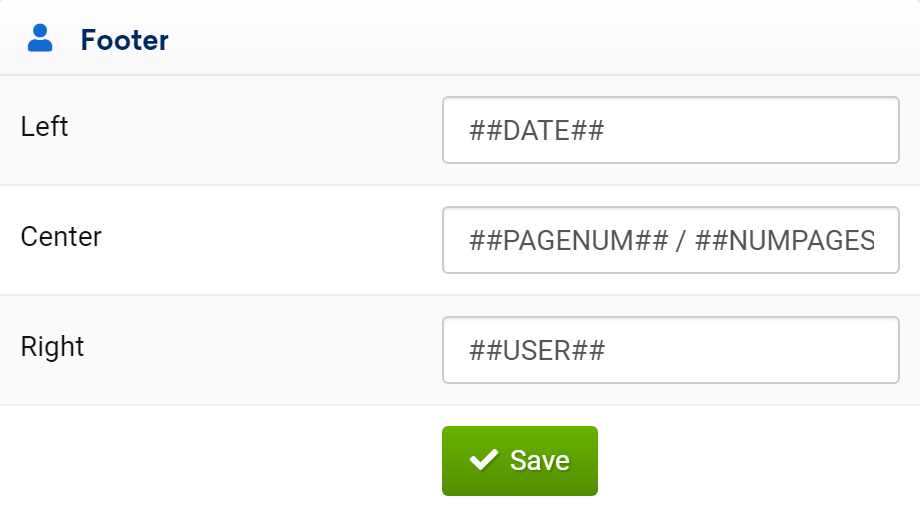
여기에서 자유 텍스트 또는 다음 자리 표시자 중 하나를 사용할 수 있습니다.
- ##DATE## – 보고서의 현재 날짜
- ##PAGENUM## – 현재 페이지 번호
- ##NUMPAGES## – 보고서의 총 페이지 수
- ##USER## – 계정의 이메일 주소

마지막으로 보고서가 첨부될 이메일 의 제목과 텍스트를 직접 제작하여 필요에 더욱 적합하게 만들 수 있습니다.
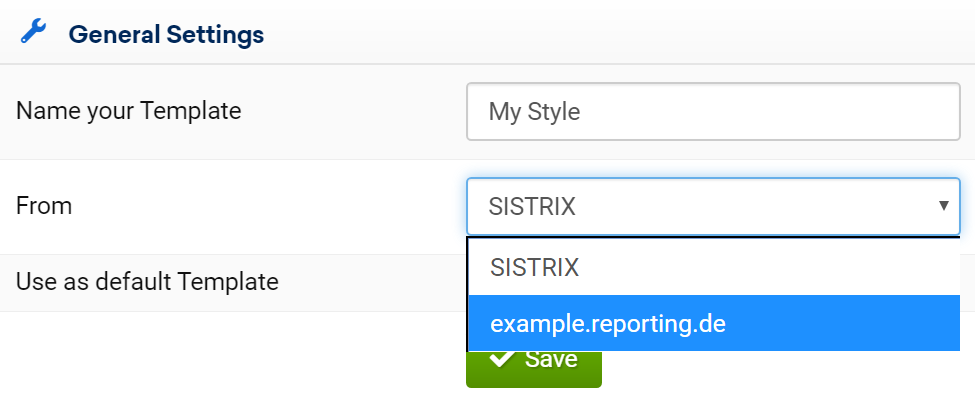
보고서 템플릿 사용 방법
보고서를 복사하거나 다른 도메인에 대해 하나의 보고서에 함께 넣은 동일한 데이터 상자를 사용하려는 경우 보고서 템플릿이 친구입니다.
보고서 설정에서 "유형 > 보고서 템플릿" 항목을 선택하면 보고서 템플릿 으로 저장할 수 있습니다. 이 작업이 완료되면 이를 기반으로 사용하여 새 보고서를 작성할 수 있습니다.
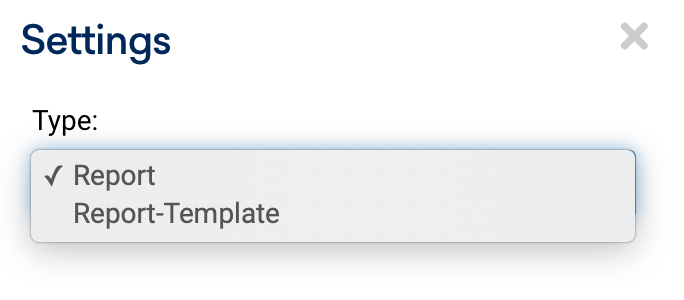
템플릿은 일반 개요 섹션의 보고서 목록 아래에 저장됩니다. 최대 5개의 템플릿 을 만들 수 있습니다.
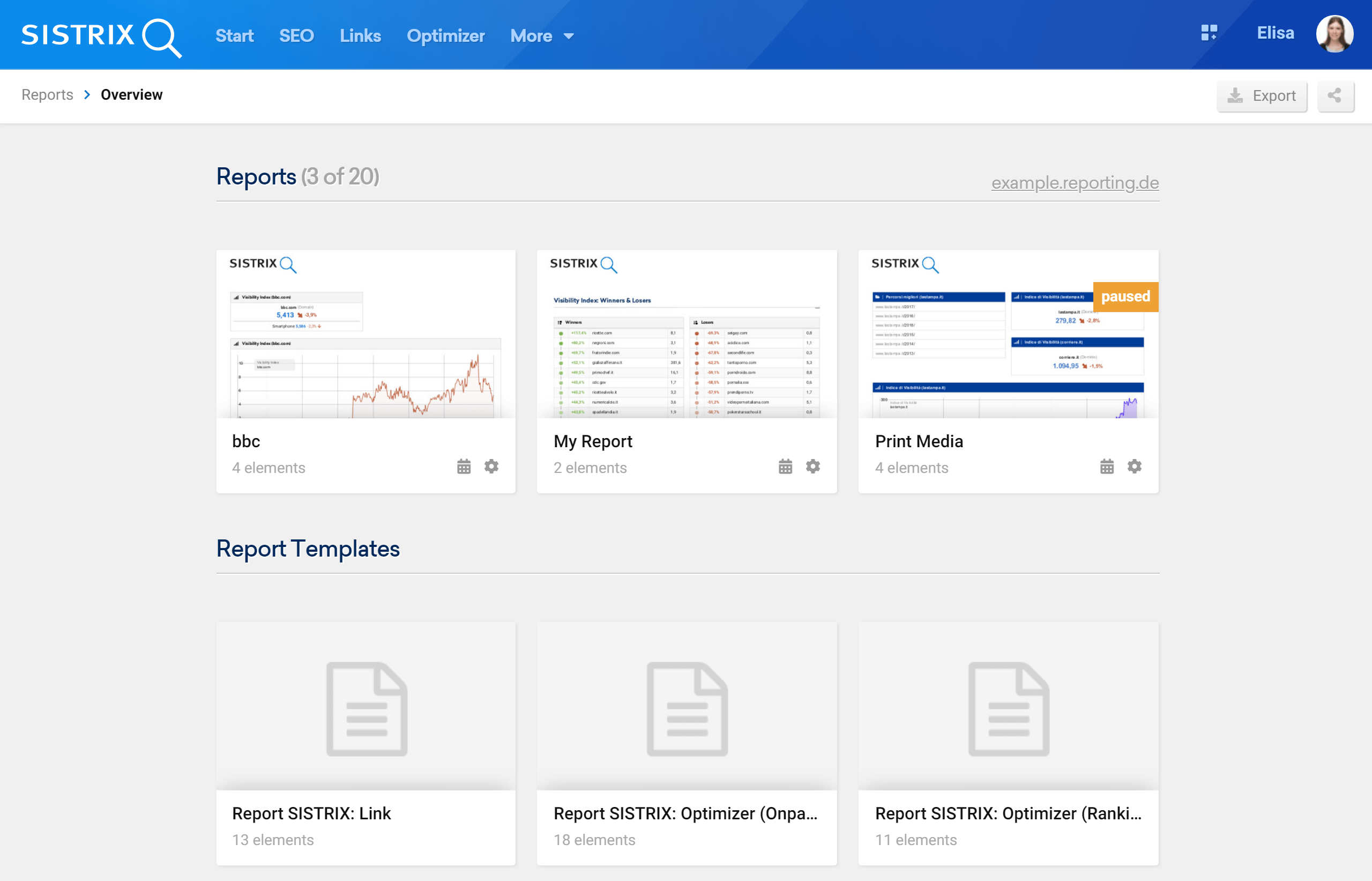
보고서 보관 기능
모든 현재 및 이전 보고서를 한 곳에서 관리하면 시간을 크게 절약할 수 있습니다. 귀하 또는 귀하의 고객은 필요할 때마다 모든 보고서에 액세스할 수 있습니다.
보고서를 보관하려면 도구 상자에서 매일, 매주 또는 매월 자동 보고서 기능을 사용하기만 하면 됩니다. 보고서가 당사 시스템을 통해 전송될 때마다 아카이브에 사본이 자동으로 저장됩니다.
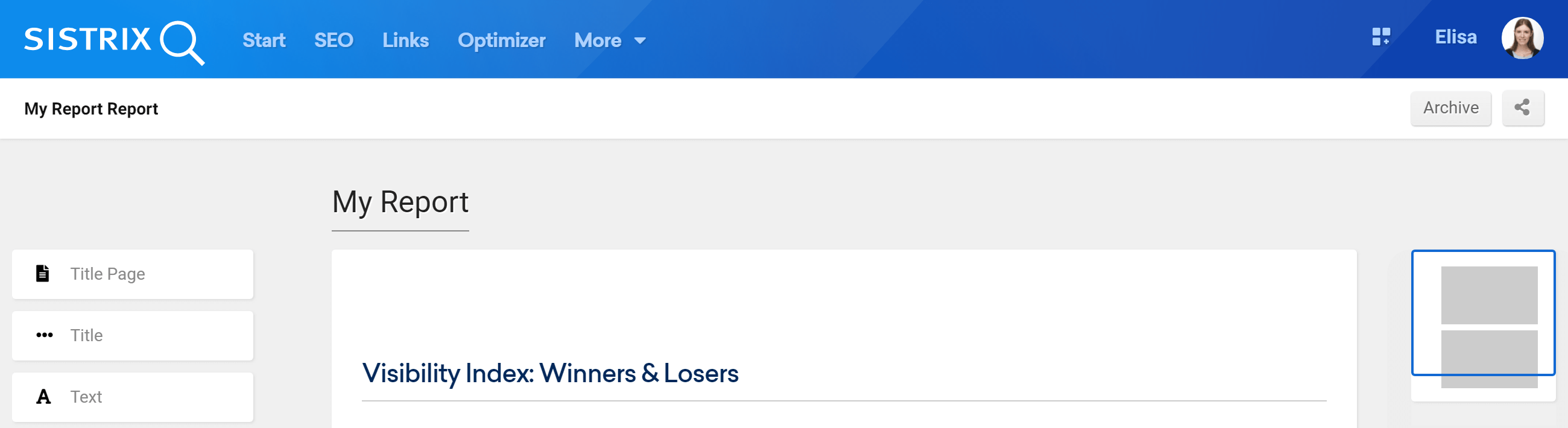
보고서의 오른쪽 상단에 '보관' 옵션이 표시됩니다. 12 . 해당 보고서에 대한 아카이브 섹션을 열려면 클릭하십시오. 전송된 날짜와 함께 모든 이전 보고서를 즉시 볼 수 있습니다. 방문하려는 버전을 클릭하면 PDF로 다운로드할 수 있습니다.
결론
보고서를 사용하면 신뢰할 수 있는 데이터를 통해 특정 기간에 SEO 측정이 어떻게 발전하고 있는지 분석, 제어 및 표시할 수 있습니다.
SISTRIX Toolbox의 모든 구독 수준을 사용하면 최대 10개의 서로 다른 보고서를 만들고 개인 또는 회사 디자인에 따라 사용자 정의할 수 있으며 로고를 추가할 수도 있습니다.
기본 설정을 템플릿 으로 추가하여 시간을 절약하고 Toolbox가 고객에게 보고서를 자동으로 보낼 시기를 선택하십시오.
Google 시스템을 통해 전송되는 모든 보고서는 아카이브 에 저장되어 필요할 때마다 이전 보고서에 액세스할 수 있습니다.
